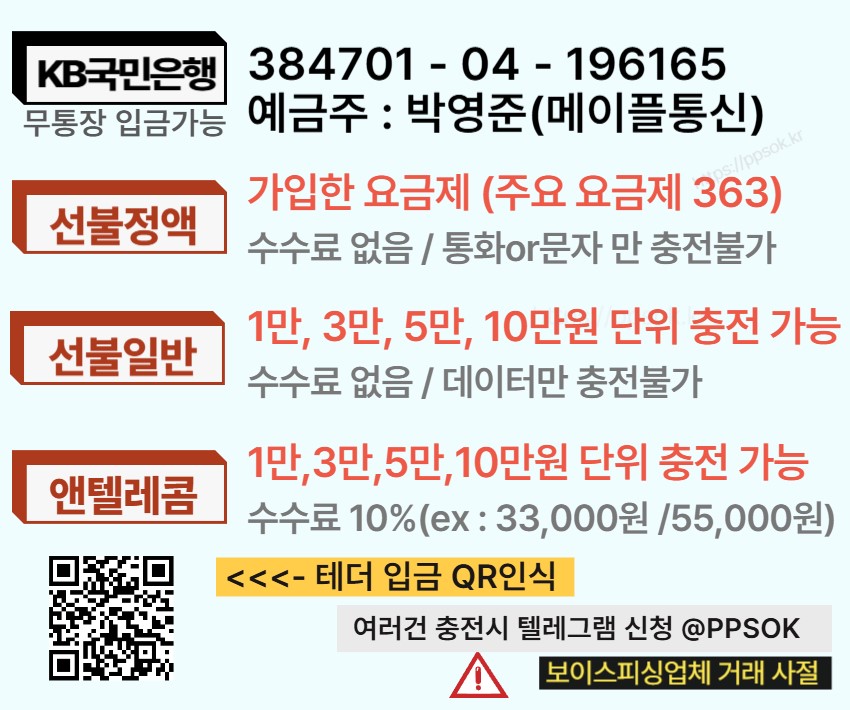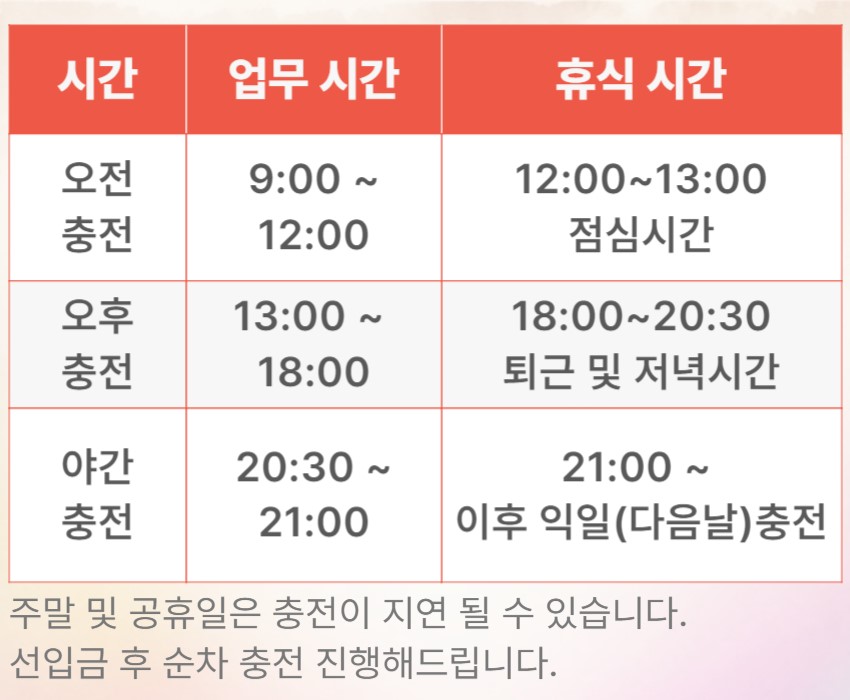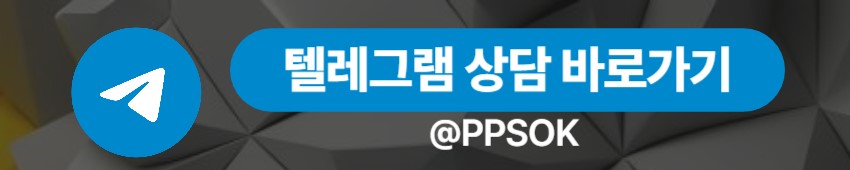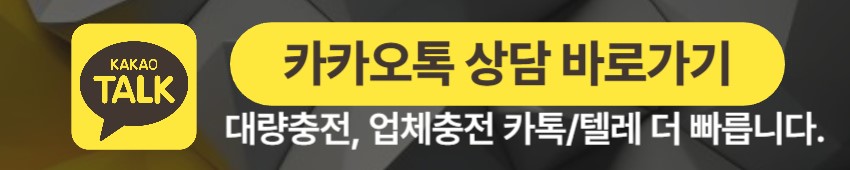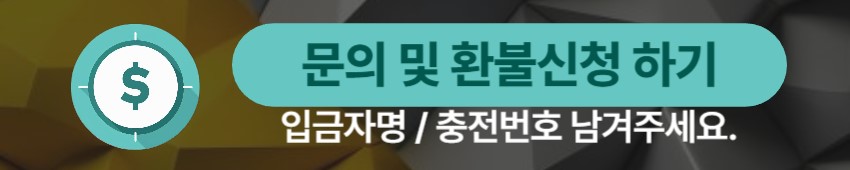1. 네트워크 연결 확인
먼저, eSIM이 정상적으로 활성화되었는지 확인해야 합니다.
- 설정 → 셀룰러(모바일 데이터) → eSIM 프로필에서 활성화 상태 확인
- 신호 세기가 안정적으로 표시되는지 점검
- Wi-Fi를 끄고 모바일 데이터만으로 웹사이트 접속 테스트
2. 속도 테스트 실행
eSIM을 통해 실제 인터넷 속도를 측정하려면, 속도 테스트를 진행해야 합니다.
- Speedtest by Ookla, Fast.com, 벤치비 등 신뢰할 수 있는 속도 측정 앱을 사용
- 다운로드, 업로드 속도 및 핑(Ping) 확인
- 같은 장소에서 여러 번 테스트하여 평균 속도를 분석
3. 실제 데이터 사용 테스트
- YouTube 동영상 시청: 720p, 1080p 해상도로 원활하게 재생되는지 확인
- 웹페이지 로딩 속도: 여러 웹사이트를 로딩하면서 속도 비교
- 앱 다운로드: 앱을 다운로드하면서 전송 속도 체크
4. 통화 및 문자 테스트 (VoLTE, 메시지 수신 여부)
- VoLTE(음성 통화) 활성화 여부 확인
- 일반 전화 또는 인터넷 전화(VoIP) 통화 테스트
- 문자(SMS) 및 MMS 수·발신 정상 작동 확인
5. 핑 테스트 및 패킷 손실 확인
eSIM 데이터 품질이 중요한 경우, 핑(Ping)과 패킷 손실 여부를 테스트할 수 있습니다.
- Ping 테스트 앱을 사용하여 응답 시간 측정
- 지연 시간(Latency)이 100ms 이하인지 확인
- 패킷 손실이 있는 경우, 네트워크 환경 변경(위치 이동, 재부팅 등) 후 재테스트
6. eSIM 네트워크 설정 최적화
- 네트워크 설정 초기화 (설정 → 일반 → 전송 또는 재설정 → 네트워크 재설정)
- 데이터 네트워크 모드를 LTE/5G로 변경 후 비교 테스트
- 다른 장소(실내, 야외, 지하철 등)에서 속도 테스트 진행
위의 방법을 통해 eSIM의 통신 품질을 전반적으로 점검할 수 있으며, 속도가 느리거나 문제가 지속될 경우 eSIM 제공업체에 문의하여 해결 방법을 확인하는 것이 좋습니다.